Windows7系统宽带连接错误711的解决方法
windows7系统宽带连接错误711的解决方法:最近小编接到不少网友的反映,说在家里进行宽带连接时,出现了无法连接网络或是远程连接请求错误的现象,错误代码711。针对这个问题小编的解释是错误代码711这主要是系统内部的网络服务被禁止或停止使用而引起来的,还有就是微软更新WIN7之后也会导致这个问题。下面小编整理了几种解决宽带连接错误代码711的办法,希望对大家有所帮助。
第十一步:获取“C:WindowsSystem32LogFiles”文件夹权限并保证以上服务全部开启,即可解决宽带拨号711错误。
以上就是关于win7系统下宽带连接错误代码711的解决方法,如果以上都不能解决,就只能重新安装系统了。有遇到这种问题的用户,可以试着以上的方法进行修复。更多内容请继续关注Windows系统之家http://www.xitongtiandi.net/

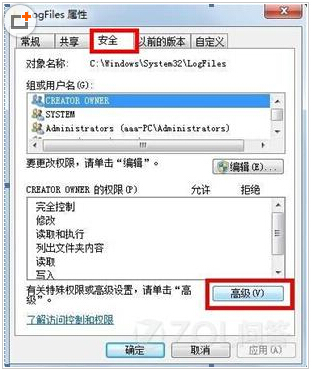
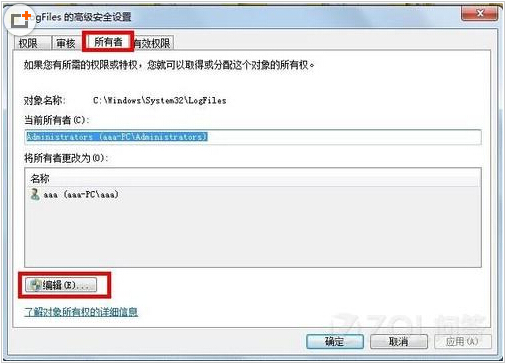
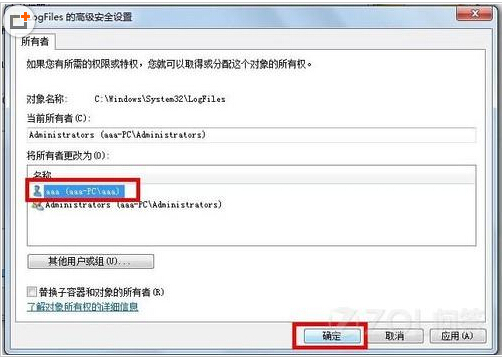

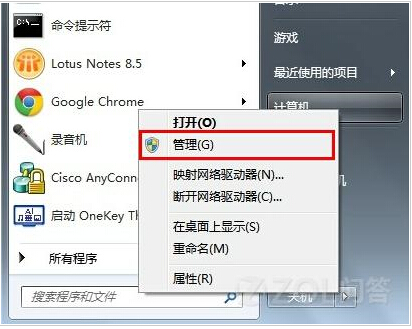



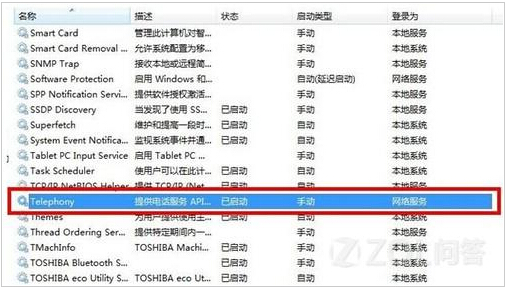








 苏公网安备32032202000432
苏公网安备32032202000432